ADF | Tarayıcı camı |
|---|---|
 | 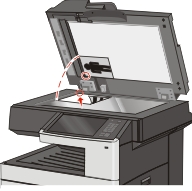 |
Çok sayfalı belgeler için ADF'yi kullanın. | Tek sayfalar, küçük kağıtlar (örneğin kartpostallar veya fotoğraflar), asetatlar, fotoğraf kağıdı veya ince kağıtlar (dergi kupürleri) için tarayıcı camını kullanın. |
ADF | Tarayıcı camı |
|---|---|
 | 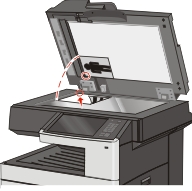 |
Çok sayfalı belgeler için ADF'yi kullanın. | Tek sayfalar, küçük kağıtlar (örneğin kartpostallar veya fotoğraflar), asetatlar, fotoğraf kağıdı veya ince kağıtlar (dergi kupürleri) için tarayıcı camını kullanın. |
Bir Web tarayıcısı açın ve adres alanına tarayıcının IP adresini yazın.
Notlar:
Sırasıyla Tarama Profili >Tarama Profili Oluştur öğelerini tıklatın.
Tarama ayarlarınızı seçin ve sonra İleri seçeneğini tıklatın.
Taranan görüntüyü bilgisayarınızda kaydetmek istediğiniz konumu seçin.
Bir tarama adı yazın.
| Not: Tarama adı, ekranda Tarama Profili listesinde görünen addır. |
İlet düğmesini tıklatın.
| Not: İlet düğmesini tıklattığınızda otomatik olarak bir kısayol numarası atanır. Belgelerinizi taramak için hazır olduğunuzda bu kısayol numarasını kullanabilirsiniz. |
Tarama Profili ekranındaki yönergeleri inceleyin.
Özgün belgeyi yüzü aşağı bakacak ve uzun kenarı önce girecek şekilde ADF tepsisine veya yüzü aşağı bakacak şekilde tarayıcı camına yerleştirin.
Notlar:
ADF tepsisine bir belge yüklüyorsanız kağıt kılavuzlarını ayarlayın.
Aşağıdakilerden birini yapın:
# düğmesine basın ve ardından tuş takımını kullanarak kısayol numarasını girin.
Tarayıcı belgeyi tarar ve belirttiğiniz dizine gönderir.
Tarayıcı ana ekranından, şuraya gidin:
Bekletilen İşler >Profiller > listeden kısayol numaranızı bulun.
Dosyayı bilgisayardan görüntüleyin.
| Not: Çıkış dosyası konuma kaydedilir veya belirttiğiniz programda başlatılır. |
Özgün belgeyi yukarı dönük, kısa kenar önce olarak ADF'ye veya aşağı dönük olarak tarayıcı camına yerleştirin.
| Not: ADF'ye kartpostal, fotoğraf, küçük öğeler, asetatlar, fotoğraf kağıdı veya gazete kupürleri gibi ince kağıtları yüklemeyin. Bu öğeleri tarayıcı camına yerleştirin. |
ADF'ye bir belge yüklüyorsanız kağıt kılavuzlarını ayarlayın.
Flash sürücüyü yazıcının önündeki USB bağlantı noktasına takın.
USB Sürücü ana ekran görüntülenir.
Hedef klasörünü seçin ve sonra USB sürücüsüne tara'ya dokunun.
Tarama ayarlarını düzenleyin.
Tara'ya dokunun.
Scan Center yazılımı, tarama ayarlarını değiştirmenize ve taranan çıktının nereye gönderileceğini seçmenize izin verir. Scan Center yazılımıyla değiştirilen tarama ayarları kaydedilip diğer tarama işleri için kullanılabilir.
Aşağıdaki özellikler kullanılabilir:
Resimleri tarayıp bilgisayarınıza gönderme
Taranmış resimleri metne dönüştürme
Taranmış resmin önizlemesini görüntüleme ve parlaklık ve kontrastı ayarlama
Ayrıntı kaybına neden olmadan daha büyük taramalar yapma
İki-taraflı belgeleri tarama
PC'ye Tarama profilleri oluşturmak için LexmarkScanBackTM Yardımcı Programı kullanabilirsiniz. ScanBack Yardımcı Programını şu adresteki Lexmark Web sitesinden indirebilirsiniz: http://support.lexmark.com)
PC'ye Tarama profili ayarlayın:
ScanBack Yardımcı Programı'nı başlatın.
Kullanmak istediğiniz tarayıcıyı seçin.
Listede herhangi bir tarayıcı yoksa, listeyi almak için sistem destek personelinize başvurun veya IP adresini ya da ana bilgisayar adını manuel olarak aramak için Kurulum düğmesini tıklatın.
Taranan belgenin türünü ve oluşturmak istediğiniz çıktının türünü tanımlamak için bilgisayar ekranınızdaki yönergeleri izleyin.
Aşağıdakilerden herhangi birini seçin:
MFP Yönergelerini göster—Son yönergeleri görüntüleyin veya yazdırın.
Kısayol Oluştur—Bu ayar grubunu tekrar kullanmak için kaydedin.
Son düğmesini tıklatın.
Tarama profili bilgileriniz ve alınan resimlerin durumu ile birlikte bir iletişim kutusu görüntülenir.
Özgün belgeleri tarama:
Özgün belgeleri ADF'ye veya tarayıcı camına yükleyin.
Tarayıcı kontrol panelinden şuraya gidin:
Tara/E-posta > Profiller > tarama profilinizi seçin> İlet
| Not: Taranan görüntü bir dizinde kaydedilir veya belirlediğiniz uygulamada açılır. |